Haz que tu unidad USB o tus medios externos funcionen más rápido en Windows
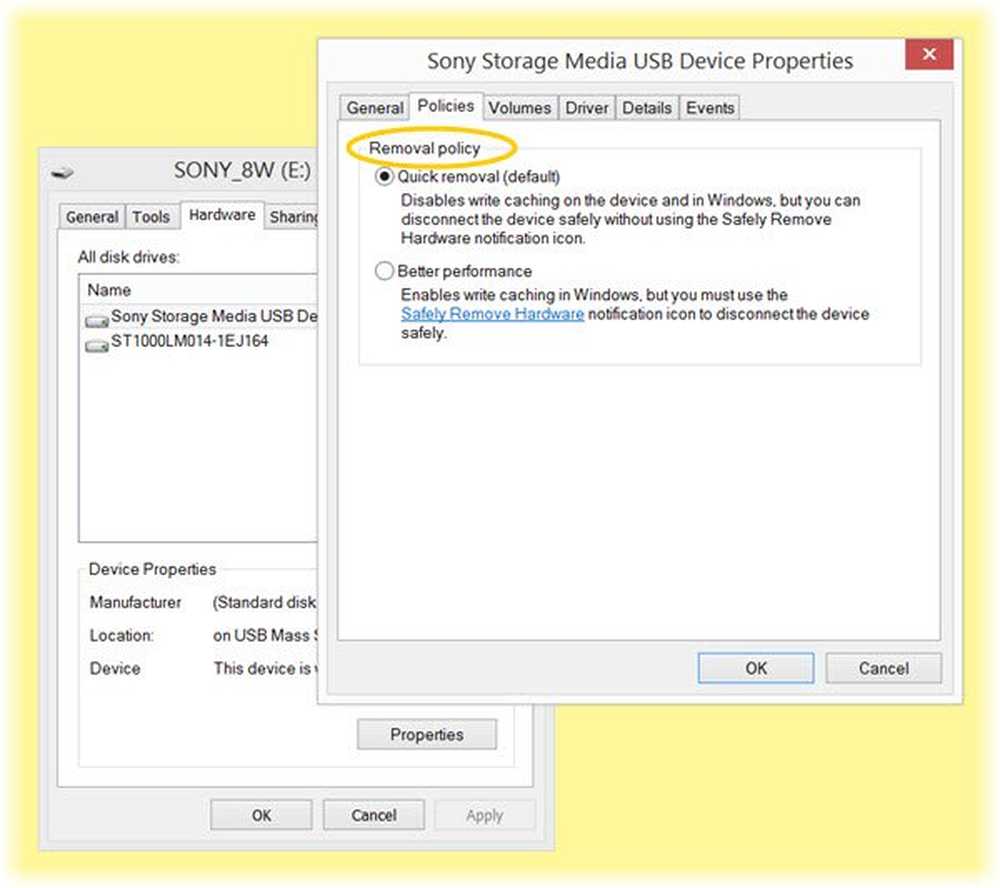
En esta publicación, le mostraremos cómo puede hacer que su USB o disco duro externo se desempeñe más rápido en Windows 10/8/7, al ajustar una configuración en las Propiedades del dispositivo. Esto aumentará su velocidad de transferencia de datos USB. Eso sí, la mejora del rendimiento puede o no ser notable en absoluto. Tendrás que ver cómo funciona para tus medios externos..
Haz que el disco duro externo o USB sea más rápido
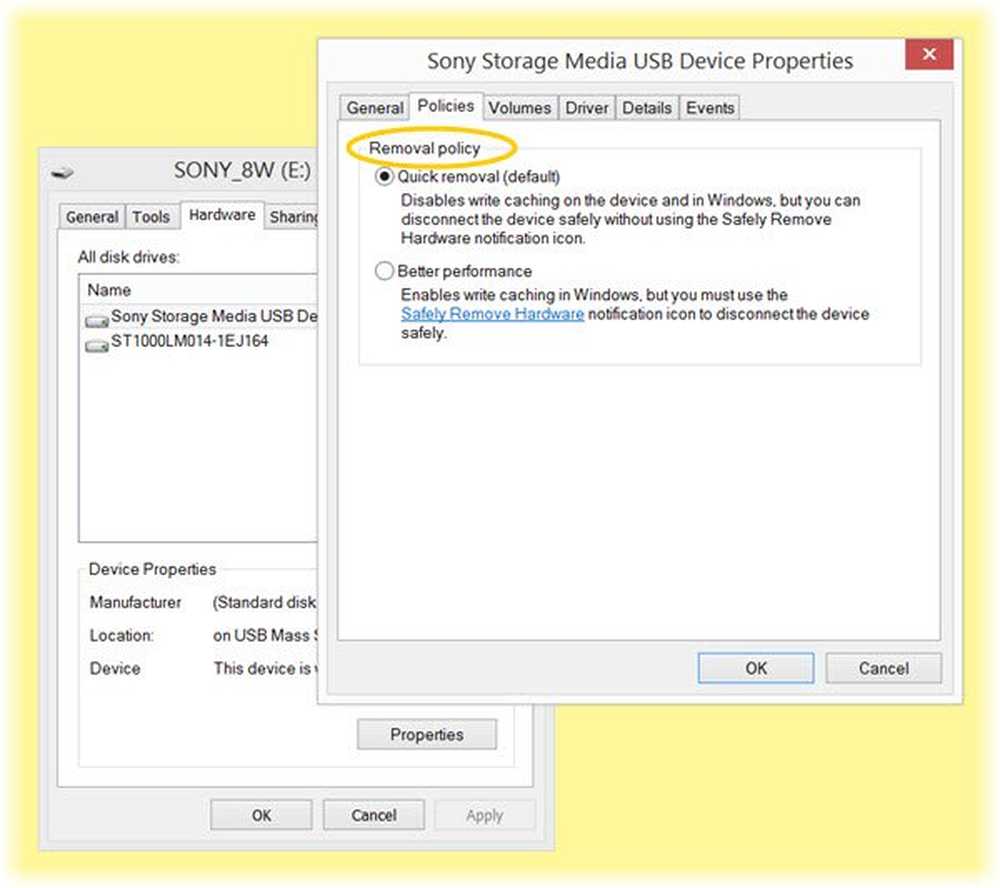 Conecte su USB o disco duro externo a su computadora con Windows. Abierto Esta pc carpeta, haga clic derecho en el dispositivo y seleccione Propiedades.
Conecte su USB o disco duro externo a su computadora con Windows. Abierto Esta pc carpeta, haga clic derecho en el dispositivo y seleccione Propiedades.
A continuación, seleccione la pestaña Hardware. Aquí, seleccione el medio de almacenamiento que desea hacer más rápido y luego haga clic en el botón Propiedades.
USB rápida eliminación vs mejor rendimiento
Se abrirá una nueva caja. Haga clic en la pestaña Políticas. Aquí verá dos opciones en el cuadro de propiedades del dispositivo USB:
- Eliminación rápida (por defecto)
- Mejor presentación
El valor predeterminado es Remoción rápida. Cuando esta opción está seleccionada, desactiva el almacenamiento en caché de escritura en el dispositivo y en Windows. Puede desconectar el dispositivo de forma segura, sin tener que usar la opción Quitar hardware de forma segura.
Si desea un mejor rendimiento de su dispositivo USB, puede seleccionar el Mejor presentación opción. Cuando se selecciona, se habilita el almacenamiento en caché de escritura en Windows, pero tiene que usar el Quitar hardware con seguridad Opción desde el área de notificación, para desconectar el dispositivo de forma segura, de lo contrario, se podrían dañar los datos..
Cuando expulsa un dispositivo con esta configuración, Windows vaciará el caché de escritura en el disco. Se asegurará de que la operación se complete y, una vez que se haya completado, le informará que Seguro para quitar hardware.
Como mencionamos anteriormente, la mejora del rendimiento puede o no ser notable en absoluto. Tendrás que ver cómo funciona para tus medios externos..
Háganos saber si notó un aumento en el rendimiento cuando modificó esta configuración..
Consulte esta publicación si Quitar hardware de forma segura no funciona en Windows.



